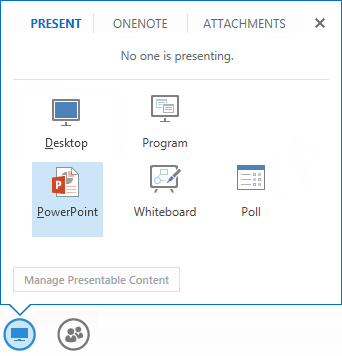הדרך הטובה ביותר להפעיל סרטון וידאו בפגישת Lync היא להוסיף את הווידאו לשקופית PowerPoint ולאחר מכן להעלות את PowerPoint השקופית בפגישה.
הערה: פגישות המוחזקות באמצעות שידור פגישת Skype אינן תומכות בהעלאת PowerPoint שקופיות בפגישה.
הוספת הווידאו ב- PowerPoint
-
פתח את PowerPoint בתצוגה רגילה.
-
לחץ על השקופית שבה ברצונך להוסיף את סרטון הווידאו.
-
בכרטיסיה הוספה, לחץ על החץ תחת וידאו ולאחר מכן לחץ על וידאו במחשב שלי.
-
בתיבה הוספת וידאו , לחץ פעמיים על סרטון הווידאו שברצונך להוסיף לשקופית.
-
שמור את קובץ PowerPoint.
Upload את PowerPoint ב- Lync והפעל את סרטון הווידאו
-
בפגישה Lync, השתהה על סמל המצגת (צג) ולחץ על PowerPoint.
-
אתר את המצגת ולחץ עליה פעמיים כדי להעלות אותה בפגישה.
-
עבור אל השקופית המכילה את סרטון הווידאו ולאחר מכן השתהה מעל הווידאו (רחף מעל) כדי להציג את פקדי הווידאו:
-
לחץ על הפעל כדי להפעיל את הווידאו ולאחר מכן על השהה כדי להפסיק אותו.
-
לחץ על סמל הרמקול כדי לשנות את עוצמת הקול או להשתיק או לבטל את ההשתקה של השמע.
-
הערה: השמע מופעל עבור משתתפים המשתמשים בשמע של המחשב, אך לא עבור אנשים בטלפון.
-
השתמש בכלי הביאור בשקופית זו, בדיוק כמו בכל שקופית אחרת.
-
באפשרותך גם להקיש F5 בלוח המקשים כדי לעבור למסך מלא.